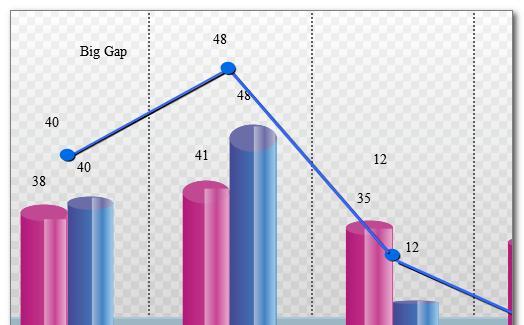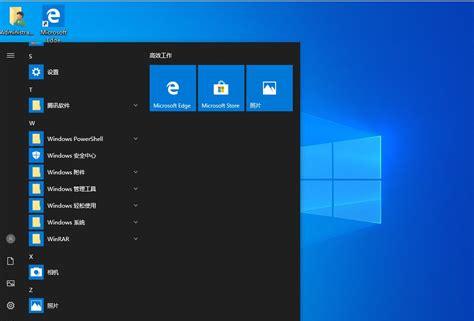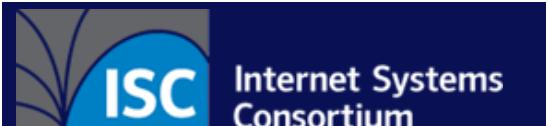在电影片头与MV中经常会出现通过文字来进行一系列的炫酷转场,今天小编就教大家怎么在后期用EDIUS实现“字幕开窗转场”效果的制作。
效果展示
制作步骤
01
话不多说直入正题进入“EDIUS”剪辑软件,EDIUS时间线右键选择“新建素材”-“雷特字幕”。(没有雷特字幕的小伙伴可创建EDIUS自带的字幕插件“QuickTitler”)当然功能就没有那么多了,快来选购雷特字幕软件吧后续还有更多特色功能介绍。
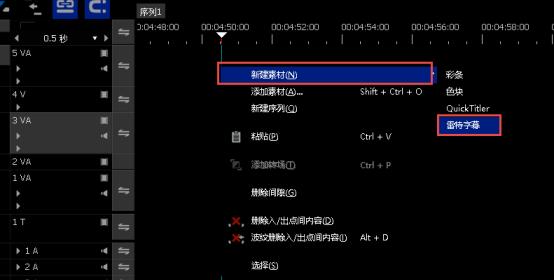
02
进入“雷特字幕”主界面左上角“T”创建文本。

03
创建好文本后选中字幕,在“雷特字幕”顶部根据自己需求修改字体与大小。
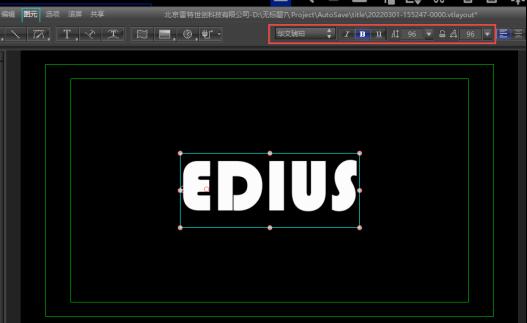
04
可根据需求增加字体的“面”“边”“影”等参数使其更具立体感。
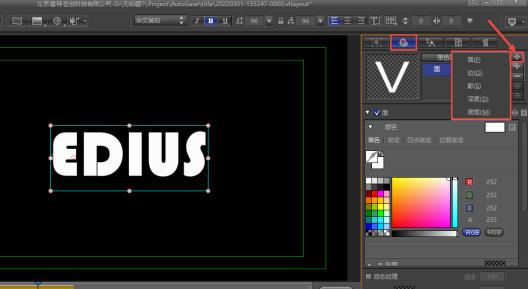
05
增加完立体风格后,下面属性可更改“宽度”“角度”,以及颜色的选取。
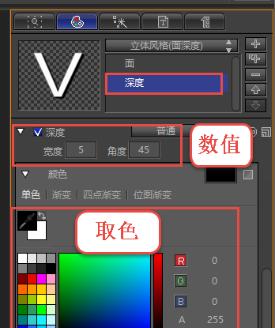
06
关闭保存即可(“静态保存”为无动画文本,加动态特效文本需“动态保存”)。
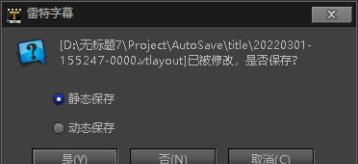
07
导入两条任意视频素材,拖拽至刚创建的字幕轨道上下两层。
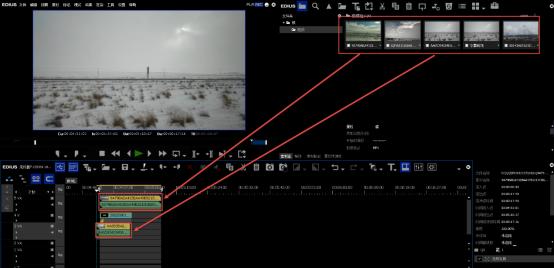
08
打开EDIUS“特效”面板,选择“键”,将“轨道遮罩”插件拖拽至字幕上层视频应用。
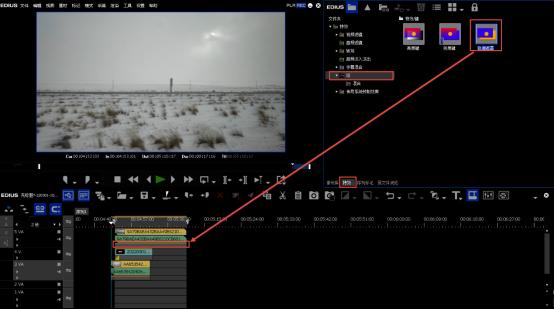
09
此时我们已经完成一半工作了,“EDIUS”视频布局会看到字幕变透明,直接显示字幕下层的素材画面,是不是感觉很不错,那么接下来需要让字幕动起来显得更生动。

10
选中字幕素材鼠标左键双击打开该素材“视频布局”。

11
第一步勾选开启关键帧,在播放的时间点设定字幕素材的拉伸与位移。

12
使其最后的关键是可完全显示字幕下层的素材画面。(如下图)完成后就会得到简单便捷的字幕特效制作了,小伙伴们赶紧去试一试吧。